Calques 2D¶
Référence
- Mode
Tous Modes
- Panneau
- Raccourci
Y
Liste des calques¶
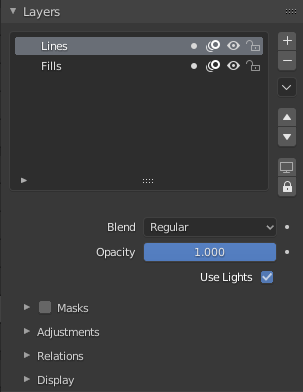
Panneau Grease Pencil Layers.¶
Les objets Grease Pencil ont chacun une liste de couches 2D pour regrouper et organiser les traits dans une Vue en liste. Tout trait ne peut appartenir qu’à une seule couche 2D. Il n’y a toujours qu’une seule couche active dans la liste (celle qui est sélectionnée). Lorsque vous dessinez, les nouveaux traits sont ajoutés à la couche active. Par défaut, l’ordre d’affichage des couches dans la fenêtre de visualisation est de haut en bas.
Chaque couche correspond à un canal de l’éditeur Dope Sheet (en mode Grease Pencil). Voir Dope Sheet pour plus d’informations. Les couches peuvent également être utilisées avec les modificateurs pour n’affecter qu’une partie de votre dessin. Voir Modificateurs pour plus d’informations.
Astuce
Parfois, les couches sur lesquelles vous ne travaillez pas peuvent être une distraction. Activez Fade Layers dans les superpositions pour contrôler l’opacité des couches non actives. Voir Overlays pour plus d’informations.
À côté du nom du calque, il y a quatre icônes qui contrôlent les propriétés communes du calque:
- Mask (icône masque)
Commuter la visibilité des Masques dans la couche.
- Onion Skinning (icône peau d’onion)
Active/désactive l’utilisation du calque pour Onion Skinning.
- Viewport/Render Visibility (icône œil)
Active/désactive la visibilité du calque dans la Vue 3D et dans le rendu.
- Lock (icône cadenas)
Active/désactive l’édition du calque.
Sous la liste des calques, il y a d’autres paramètres courants :
- Blend
Opération de fusion de calques à effectuer. Voir Color Blend Modes.
- Opacity
Utilisé pour définir l’opacité du calque.
- Use Lights
Lorsque cette option est activée, la couche est affectée par les lumières.
Specials¶
- Duplicate Layer
Fait une copie exacte du calque sélectionné en ajoutant un nombre pour différencier son nom.
- Show All
Active la visibilité de chaque calque de la liste.
- Hide Others
Désactive la visibilité de chaque calque de la liste, à l’exception du calque actif.
- Lock All
Verrouille l’édition de tous les calques de la liste.
- Unlock All
Déverrouille l’édition de tous les calques de la liste.
- Autolock Inactive Layer
Verrouille automatiquement l’édition de chaque couche de la liste, sauf celle qui est active. Vous évitez ainsi d’apporter des modifications indésirables à d’autres couches sans devoir les verrouiller à chaque fois.
- Merge Down
Fusionne le calque sélectionné avec le calque situé dessous, le nouveau calque conserve le nom du calque inférieur.
- Copy Layer to Object
Fait une copie de la cousche et la déplace vers l’objet Grease Pencil sélectionné.
Lock & Visibility General Controls¶
- Lock (icône cadenas)
Active/désactive le fait que le calque actif soit le seul qui puisse être modifié.
- Visibility (screen icon)
Active/désactive le fait que le calque actif soit le seul qui puisse être modifié et qui soit visible.
Masks¶
Dans une Vue en liste des calques affectées par un masque de calque. Voir Masques pour plus d’informations.
Adjustments¶
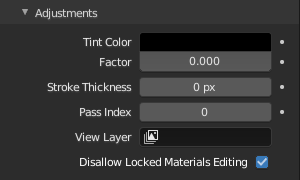
Panneau de réglage des calques.¶
- Tint Color/Factor
Couleur qui teinte les couleurs de matériau utilisées dans le calque. Le Factor contrôle la quantité de teinte à appliquer.
- Stroke Thickness
Valeur d’épaisseur qui remplace l’épaisseur des traits dans le calque.
- Pass Index
Le numéro d’index de la couche peut être utilisé avec certains modificateurs pour limiter les modifications à certaines zones seulement.
Voir Modificateurs pour plus d’informations.
- View Layer
Définit la View Layer à utiliser pour la couche Grease Pencil. S’il est vide, la couche sera incluse dans tous les View Layers. Ceci est utile pour séparer les parties de dessins pour le compositing.
- Disallow Locked Materials Editing
Évite l’édition de matériaux verrouillés dans le calque. Lorsque cette option est désactivée, tout matériau peut être modifié même s’il est verrouillé dans la liste des matériaux.
Relations¶
- Parent/Type
Sélectionnez un objet Parent et Type pour manipuler le calque. Le calque héritera des transformations du parent, ce qui est particulièrement utile lors de la manipulation de l’animation cut-out.
Affichage¶
- Custom Channel Color
Définit la couleur à utiliser dans la région de canal de la Dope Sheet.
- Show Only On Keyframed
Rend le calque visible dans la Vue 3D uniquement s’il contient une trame clé dans la trame actuelle. Cela vous aide par exemple lorsque vous êtes dans le processus d’encrage à l’aide de l’outil Fill et que vous voulez voir uniquement les traits qui se trouvent dans la trame actuelle pour éviter de remplir les zones non souhaitées.